Resolvido: A maneira fácil de corrigir Spotify Problema de streaming lento
Spotify, uma famosa plataforma de streaming de música digital, é usada por muitas pessoas. É um dos melhores, se não o melhor, serviço de mídia digital dominado por si mesmo, Apple Music, Amazon Music, Tidal Music, para citar alguns. Porque Spotifyo serviço de 's é usado em demasia, Spotify transmissão lenta problemas podem acontecer.
Este artigo irá ajudá-lo com lento Spotify questões fumegantes. Ele irá guiá-lo na direção certa e oferecer uma solução concreta. Você não precisa ser um cientista de foguetes para resolver Spotify questões fumegantes. Você só precisa de conhecimentos básicos de informática e saber operar dispositivos móveis. Assim que terminar de ler este artigo, você será o Spotify guru de configurações entre seus amigos.
Junto com isso, vamos sugerir algumas ferramentas para que você possa aproveitar ainda mais o seu Spotify experiência. Também o ajudaremos a escolher o correto para que você tenha a certeza de obter um produto de qualidade com segurança garantida.
Conteúdo do Artigo Parte 1. Por que seu Spotify Lento no streaming? Parte 2. Como corrigir sua lentidão Spotify Problema de transmissão?Parte 3. Uma maneira prática de corrigir a lentidão Spotify Problemas de streamingParte 4. Resumo
Parte 1. Por que seu Spotify Lento no streaming?
Existem muitas causas de Spotify problemas de streaming lento. Assim como em outras mídias digitais Serviços de transmissão, pode vir de software, hardware ou problemas relacionados à rede. Você deve garantir que conhece a origem do problema. Caso contrário, se não fizer isso, você se perderá no processo de solução de problemas.

No lado do software, observe que Spotify pode ter configurações que podem afetar sua música. Certifique-se de que está familiarizado com o seu Spotify aplicativo. Acostume-se aos menus e configurações agora, pois isso será discutido mais adiante. Um pouco de conceito de computador será necessário.
No lado do hardware, você só precisa de um pouco de ajustes nas suas configurações. Uma pequena quantidade de conhecimento de informática também é necessária. Se você não tiver certeza de algumas das terminologias, simplesmente Google isso para descobrir. Você pode ouvir coisas como RAM, espaço em disco e similares; então prepare-se para isso.
Problemas relacionados à rede podem ser tratados com seu conhecimento em configurações simples de Wi-Fi. Certamente, você tem uma configuração de Wi-Fi em casa e teve alguns problemas com ela. Você deve ser capaz de lidar com isso de acordo. Então, como você conserta Spotify problemas de streaming lento? Continue para a próxima parte para descobrir.
Parte 2. Como corrigir sua lentidão Spotify Problema de transmissão?
Agora você pode encontrar as razões sobre por que é Spotify tão lento. Aqui estão as dicas para corrigir o seu Spotify problema de streaming lento:
Método 1. Alterar a qualidade da música
A qualidade de Spotify música afetará a experiência de audição. Há muitas maneiras diferentes de resolver sua lentidão Spotify problema de streaming. Um deles é mudar a qualidade da música. Se sua internet estiver lenta, é aconselhável ajustar essa configuração. Isso permite que a qualidade da música e a velocidade da Internet correspondam. Em seu nome acima, vá para Configurações >> Qualidade da música. Na Qualidade da Música, escolha Baixa ou Normal.
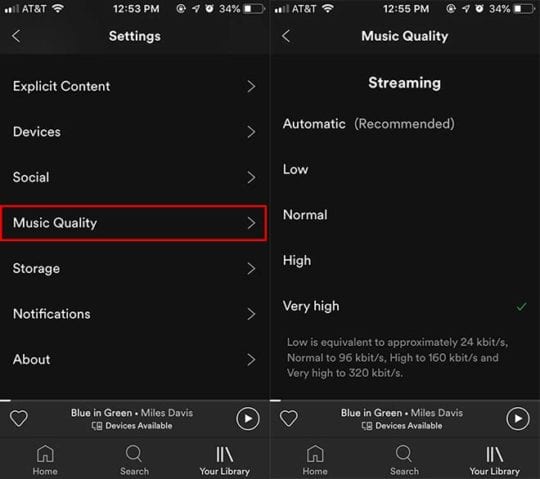
Método 2. Limpar Spotify Esconderijo
Verificar o espaço de armazenamento do seu PC ou dispositivo móvel também é importante. Se você está ficando sem espaço no seu dispositivo, Spotify pode ter dificuldades para acompanhar as demandas de reprodução. Ao usar o aplicativo por um período mais longo, o Spotify cache pode sobrecarregar, pode fazer com que os aplicativos fiquem lentos. Resolver Spotify problema de streaming lento, você pode tentar limpar sua pasta de cache.
Para usuários de desktop:
você pode abrir diretamente este diretório: "C: \ Users \ nome de usuário \ AppData \ Local \Spotify\" e encontre a pasta de armazenamento em "/Users/[Your User Name]/Library/Caches/com.spotify.client/Storage/". Agora exclua todos os itens dentro das pastas, mas lembre-se de não excluir as pastas pai.
Para usuários do iPhone:
Abra o seu Spotify app no seu iphone e vá para a guia "Início". Quando estiver lá, vá para suas "Configurações" tocando no ícone de engrenagem no canto superior direito da tela. Quando o menu "Configurações" aparecer, role para baixo até chegar à categoria Armazenamento de suas configurações, toque em Excluir cache para liberar seu armazenamento. Prossiga com "Limpar Cache". Um menu pop-up aparecerá para confirmar sua ação, selecione "Limpar Cache" novamente.

Para usuários do Android:
Se você é usuário do Android, pode acessar a página de configurações do telefone Android. Na página "Configurações", selecione "Gerenciar aplicativos" ou "Aplicativos instalados", a opção varia em diferentes telefones, você deve procurar a opção onde todos os aplicativos instalados estão listados. Então procure por Spotify e abra suas informações. Depois disso, toque em 'Limpar dados', depois em 'Limpar cache' e, finalmente, toque em 'OK'. E pronto, cache do app de Spotify foi apagado.

Método 3. Reinstale ou atualize Spotify
Outro método para ajudar Spotify aplicativo executado mais rápido é reinstalar seu Spotify programa de aplicativos. Desinstalando Spotify irá limpar completamente o seu telefone de quaisquer arquivos relacionados a Spotify, que deve incluir quaisquer arquivos problemáticos. Após a desinstalação, acesse a Google Play Store ou App Store e instale a versão mais recente do Spotify para que, se houvesse algum bug na versão mais antiga que estivesse fazendo o aplicativo rodar lentamente, eles poderiam ter sido corrigidos na versão mais recente.
Método 4. Verifique os requisitos do sistema no seu dispositivo
Outra coisa que você pode verificar é a compatibilidade. o Spotify app e seu hardware podem não combinar bem. No lado relacionado ao hardware, verifique se o seu dispositivo está pronto para isso. Para iOS, verifique se você está no iOS 13 ou superior. Para sistemas Android, obtenha e Android OS 5.0 ou superior. Para MacOS, obtenha um Mac OS X 10.13 ou superior. Por fim, para o Windows, certifique-se de ter o Windows 7 ou superior. Para correr Spotify mais rápido, certifique-se de que a memória do sistema ou RAM tenha um espaço disponível de 250 MB ou mais.
Método 5. Tente usar uma rede diferente ou conexão com a Internet
Em alguns casos, uma conexão de internet ou rede ruim também pode causar Spotify problema de streaming lento. Se for um problema relacionado à rede ou à Internet, uma simples mudança de rede pode resolver o problema. Se você estiver usando Wi-Fi, certifique-se de ter pelo menos 10 Mbps de velocidade de internet. Ou você pode se conectar a Spotify através de uma conexão de rede diferente. Se algo der errado com o seu roteador, basta reiniciá-lo para remover o soluço. Você também pode tentar usar seus dados móveis ou conectar-se a uma rede Wi-Fi diferente. No entanto, usar sua conexão de dados consumirá as respectivas cobranças.
Parte 3. Uma maneira prática de corrigir a lentidão Spotify Problemas de streaming
Tudo deve estar bem agora para o seu Spotify problemas de streaming lento. No entanto, você não sabe que pode se safar de tudo isso usando uma ferramenta de nível profissional? Você nem precisará estar conectado à internet ou logado em Spotify Música se você quiser tocar suas músicas. Tudo que você precisa é executar esta ferramenta primeiro, depois download Spotify músicas e convertê-los.
Essa ferramenta é chamada de TunesFun Spotify Music Converter. TunesFun Spotify Music Converter removerá a proteção DRM de Spotify e converter Spotify músicas para formatos flexíveis como MP3. Além do MP3, ele suporta outros formatos como FLAC, AAC e WAV. Isso significa que não há mais necessidade de usar o Spotify aplicativo e qualquer Spotify Conta Premium. Você é livre para usar seu reprodutor de mídia digital. Usar TunesFun Spotify Music Converter, veja as etapas abaixo:
- Baixe e instale o TunesFun Spotify Music Converter.
- Lance-o depois. Você pode arrastar e soltar sua música favorita na tela principal. Você também pode importar várias faixas porque a conversão em lote pode ser feita pelo aplicativo.

- Configure o formato de saída e a pasta de saída para seu arquivo de conversões. Outras opções podem ser modificadas como desejar.

- Clique no botão “Converter” na área inferior da tela. Isso acionará o aplicativo para iniciar o processo de conversão.

Você pode visualizar seus arquivos convertidos acessando a janela Convertido. Além disso, antes de iniciar a conversão, você pode alterar os formatos de música de saída facilmente por meio de um menu suspenso. Você também pode alterar os diretórios de saída abaixo da janela do conversor.
Adquira uma chave de licença para desbloquear todo o potencial de TunesFun Spotify Music Converter. A licença é respaldada por uma garantia de devolução do dinheiro em 30 dias. Este aplicativo também conta com suporte completo ao cliente por meio de resposta garantida por e-mail em 24 horas. Não há nada que você possa pedir mais de um profissional Spotify Ferramenta conversora.
Parte 4. Resumo
Sua Spotify problemas de streaming lento foram abordados acima. Basta seguir as etapas acima para resolver seus problemas. Pode ser um problema relacionado a hardware, software ou rede. Certifique-se de conhecer a origem de seus problemas para resolvê-los corretamente.
Para poder desfrutar de suas músicas sem usar o Spotify aplicativo ou o Spotify Web Player, use o TunesFun Spotify Music Converter. TunesFuns Spotify Converter é uma ferramenta profissional que irá baixar e converter todos os seus Spotify músicas. Feito isso, você pode jogar seu Spotify músicas com qualquer reprodutor de mídia. Você nem precisa estar logado com Spotify. Você poderá reproduzir todas as suas músicas sem problemas.
Deixe um comentário